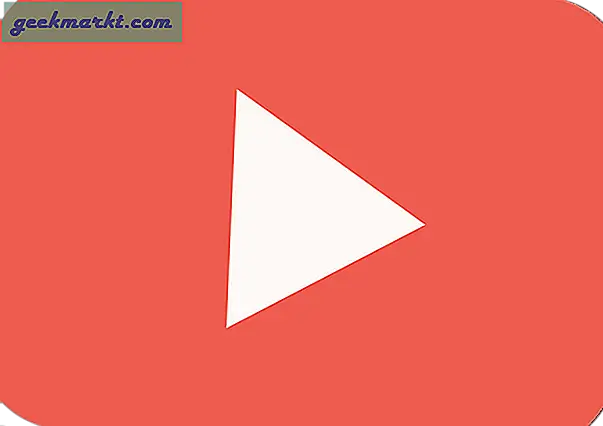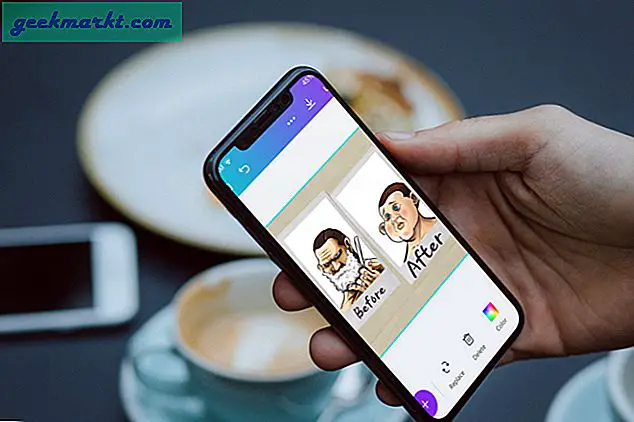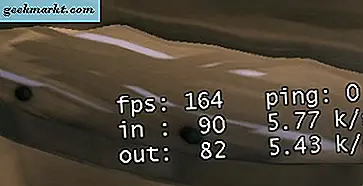Das Streamen von Medieninhalten auf Ihr Roku-Gerät ist ganz einfach ein PC, ein Mac oder ein Android-Smartphone, aber was ist mit einem iPhone oder iPad? Nun, Sie können die offizielle Roku-App verwenden, um Fotos und Videos zu übertragen, aber eine Echtzeit-Bildschirmspiegelung ist nativ nicht möglich. Zum Glück gibt es Apps von Drittanbietern, mit denen Sie den iPhone-Bildschirm zusammen mit einigen anderen Vorteilen auf Roku übertragen können. Schauen wir sie uns an.
Bevor wir anfangen
Zuerst müssen wir den Bildschirmspiegelungsmodus auf dem Roku-Gerät aktivieren. Dadurch wird sichergestellt, dass der Inhalt, den Sie von den unten gezeigten Apps übertragen, von Roku akzeptiert wird. Stellen Sie zum Aktivieren der Bildschirmspiegelung bei Roku sicher, dass sowohl das Roku-Gerät als auch Ihr iPhone mit demselben WiFi-Netzwerk verbunden sind.
Als nächstes gehen Sie zu Einstellungen> System> Bildschirmspiegelung> Eingabeaufforderung oder Immer zulassen.
Verbunden: So richten Sie VPN auf Roku ein
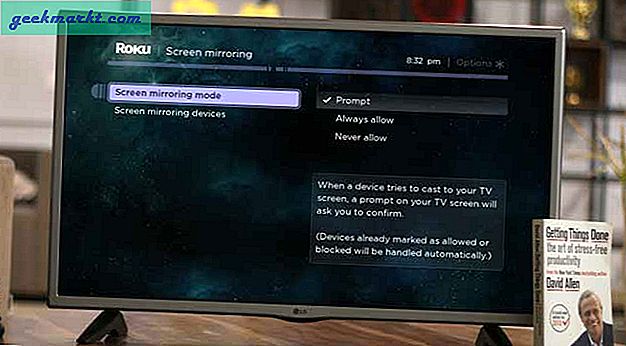
So spiegeln Sie das iPhone in Roku
1. Spiegel für Roku - für die Bildschirmspiegelung von iPhone / iPad
Möglicherweise möchten Sie mehr als nur Videos und Fotos von einem iPhone an Ihr Roku senden, und Mirror for Roku ist möglicherweise eine geeignete Option dafür. Es kann alles, was sich auf dem iPhone / iPad-Bildschirm befindet, per Livestream auf den Roku-Fernseher übertragen.
Installieren Sie den Mirror for Roku aus dem App Store und öffnen Sie ihn auf Ihrem iPhone. Entdecken Sie das Roku-Gerät in der App, indem Sie auf die Schaltfläche „Auswählen“ tippen. Tippen Sie auf Ihr Roku, um Ihre App damit zu verbinden.
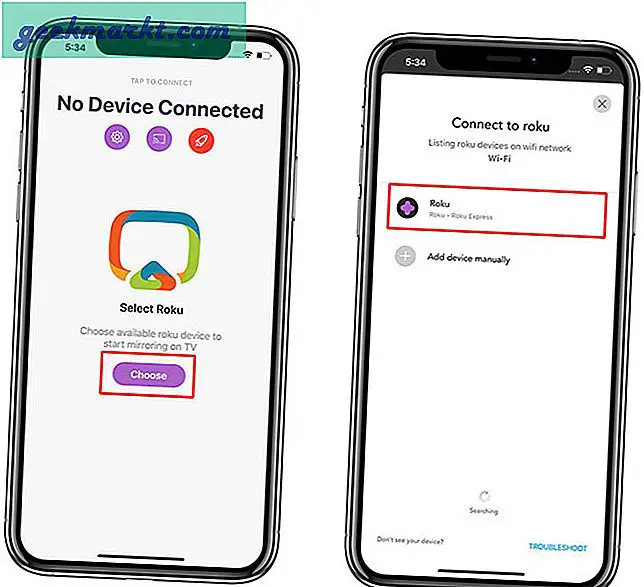
Die App fordert Sie auf, einen Kanal auf dem Roku-Gerät zu installieren, über den die App den iPhone-Bildschirm auf den Fernseher spiegeln kann. Tippen Sie auf Ihrem iPhone auf „Installieren“ und fahren Sie mit der Installation des Kanals auf dem Roku TV fort.
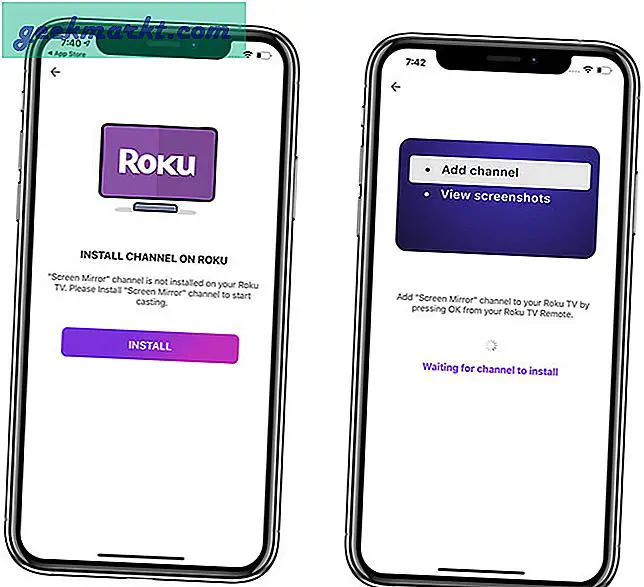
Danach sehen Sie die Aufnahmetaste in der Mitte des Bildschirms. Tippen Sie auf die Schaltfläche, um die Übertragung zu starten. Aufgrund der Einschränkungen von Apple und Roku arbeitet die App um Ihren iPhone-Bildschirm herum und zeichnet ihn auf und sendet ihn an Roku.
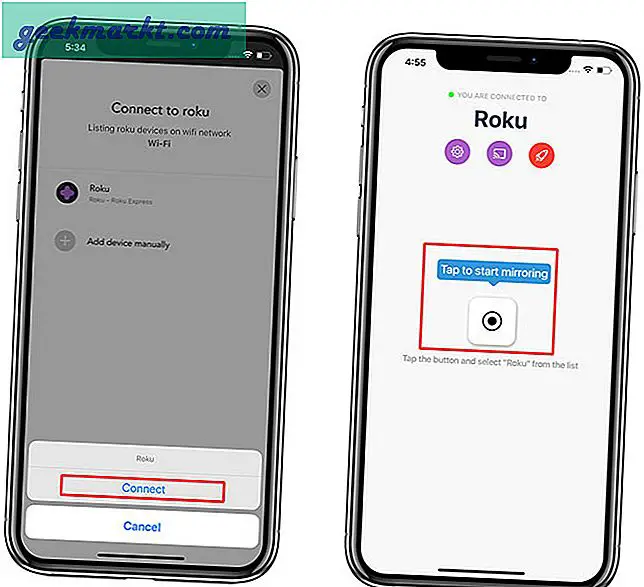
Tippen Sie jetzt einfach auf die Schaltfläche „Broadcast starten“, um den Livestream Ihres iPhone-Bildschirms zum Roku TV zu starten. Sie können jede App öffnen und sie wird auf dem großen Bildschirm angezeigt. Sie können sie zum Streamen von Videospielen, Apps, die Roku nicht nativ unterstützen, usw. verwenden.
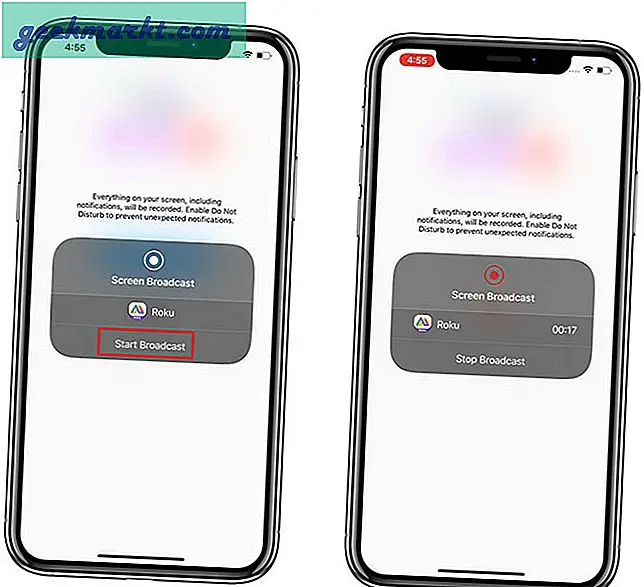
Muss lesen: Die besten 7 Siri-Verknüpfungen zur Steuerung Ihres Roku
Obwohl Sie jede App auf den Fernseher streamen können, wird sie dennoch im vertikalen Format angezeigt, und es gibt keine Möglichkeit, dies zu optimieren. Mit der nächsten App können Sie jedoch Inhalte streamen, die für Fernsehgeräte optimiert sind, z. B. Videos aus anderen Quellen als YouTube und Netflix.
2. Video- und TV-Besetzung | Roku-Spieler - zum Casting von Videos aus dem Web
Mit dieser nächsten App können Sie Videos von Websites wie Tumblr, Instagram, Vimeo, Dailymotion usw. übertragen. Die Videos werden von der App im Vollbildmodus auf dem Fernseher abgespielt. Installieren Sie die Video- und TV Cast-App aus dem App Store auf Ihrem iPhone / iPad. Sobald die App installiert ist, öffnen Sie sie und tippen Sie oben rechts auf die Cast-Schaltfläche. Es wird eine Liste aller verfügbaren Roku-Geräte im Netzwerk angezeigt. Tippen Sie auf Ihr Roku-Gerät, um die App zu verbinden.
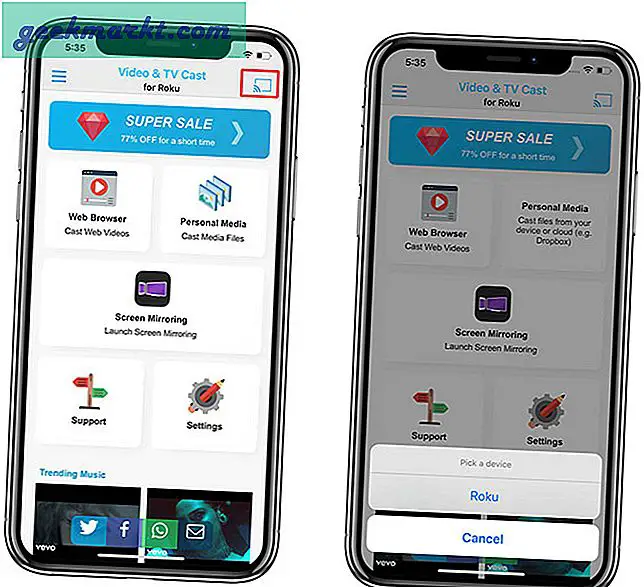
Sie können lokale Medien, Spiegelbildschirme und Videos aus dem Internet auf Ihren Roku-Fernseher übertragen. Tippen Sie auf "Webbrowser" und geben Sie den Link des Videos ein, das Sie auf Roku abspielen möchten. Sie können das Video auch mit dem integrierten Webbrowser suchen und durch die Webseiten navigieren.
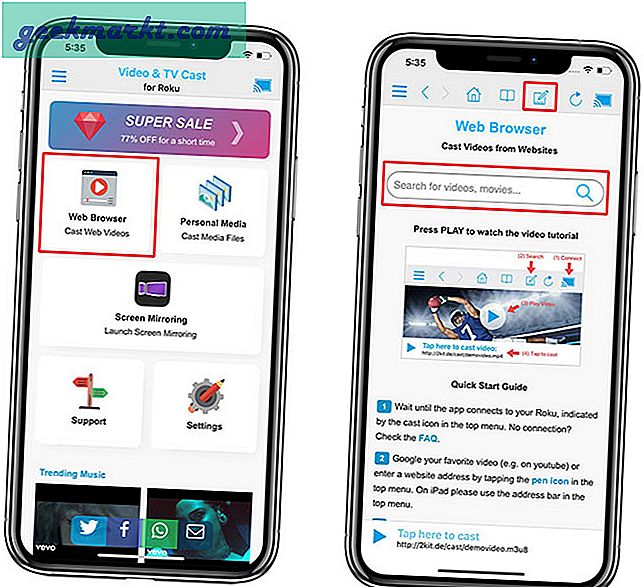
Wenn Sie die Videoseite erreichen, erkennt die App das Video automatisch und gibt Ihnen unten einen Link. Durch Tippen auf die Schaltfläche wird das Video an Roku gesendet. Sie können entweder eine Videogröße nach Ihren Wünschen auswählen oder auf "Adaptive Qualität" tippen, um diese automatisch auszuwählen.
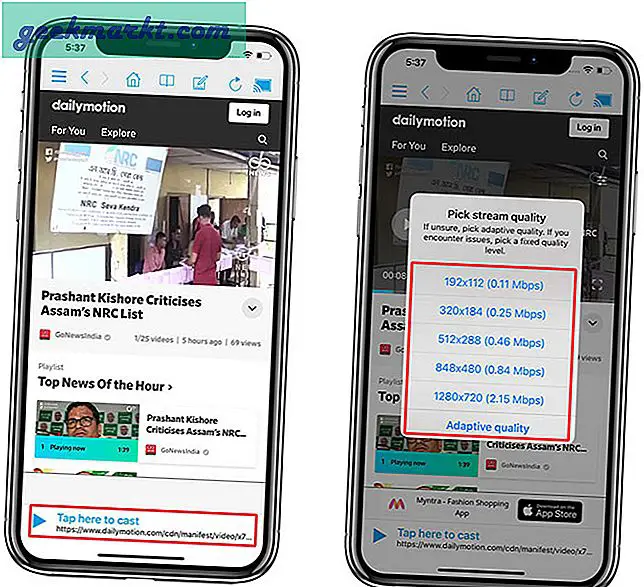
Diese App ist kostenlos im App Store erhältlich und würde alle Streaming-Anforderungen erfüllen. Es gibt jedoch Anzeigen in der App, mit denen Sie alle Funktionen für 5,99 US-Dollar entfernen und entsperren können.
3. Bildschirmspiegelung - TV-Besetzung - zum Casting von Webvideos
Screen Mirroring - TV Cast ähnelt der vorherigen App und ich habe es für den Fall hinzugefügt, dass eine der Apps in Zukunft nicht mehr funktioniert. Sie können sich auch Mirror für Roku-AirBeamTV ansehen, das 4,99 US-Dollar kostet und keine kostenlose Version hat.
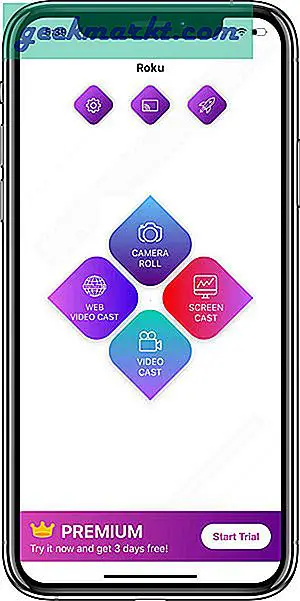
Lesen: Chromecast vs FireStick vs Roku vs Android TV vs Apple TV - Welches kaufen?